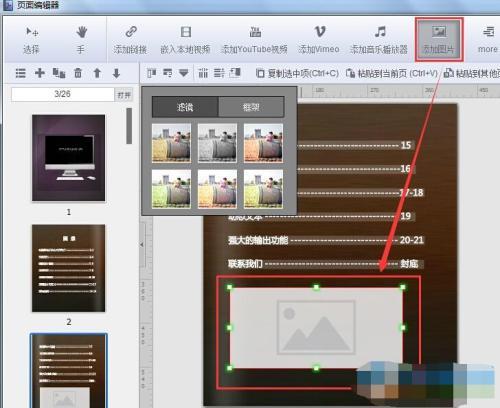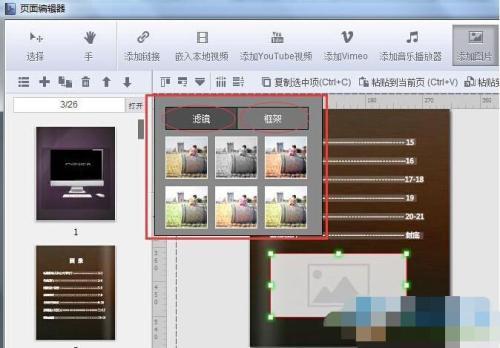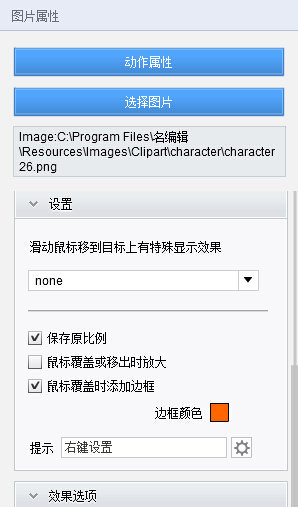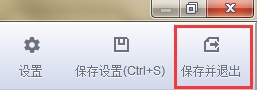名编辑电子杂志大师不仅能够为我们提供强大的PDF导入功能,同时用户还能够在杂志中添加丰富的媒体文件,如图片、视频、音频等,不过一些用户在制作电子杂志的过程中,却不知道如何添加图片,对于该问题小编专门编写了该文章,为大家带来了详细的操作方法,需要的用户赶快学习下吧!
操作方法:
1.首先我们需要下载并安装运行电子杂志大师,没有安装的用户可通过下方链接下载安装;
2.进入名编辑电子杂志大师软件界面,在界面中找到并且点击进入【页面编辑面板】,然后再点击进入【页面编辑器】。
3.这时我们在页面编辑器中的工具栏中找到【添加图片】按钮,在页面上画出需要添加图片的区域。
4.如下图,我们在添加图片后,还能够对相关的图片进行处理,如滤镜、框架等等;
5.同时在页面编辑器右边的图片属性栏中,我们还能够选择图片,加入出发时间等操作,用户可选择动作类型,添加图片效果,设置图片大小、位置、旋转角度等。
注:用户在加入的动作类型中,我们可以插入图片链接、播放视频/音频、页面跳转等效果!
6.这时我们的图片属性就设置完毕了,当然也完成的图片的插入,然后我们就能够点击【保存并退出】返回到页面编辑器窗口了!
 电脑知识网
电脑知识网